Harici sabit sürücüyü usb ile bağlayamıyorum. Bilgisayar harici sabit sürücüyü görmüyorsa
Hemen hemen her bilgisayar kullanıcısı, harici bir medya satın alındığı bir durumla karşılaşmıştır, bilgisayar harici medyayı görmüyor. HDD. Bazen PC ile daha önce çalışmış olan medya ile etkileşim de durur. Bu sorunu çözmek için birçok yol vardır.
Bu, bilgisayarlarla veri depolamanıza ve değiştirmenize izin veren kullanışlı bir cihazdır. Cihazın hacmi, maksimum birkaç terabayta kadar farklı olabilir. Cihaz, çeşitli bilgileri uzun süre güvenle saklamanızı sağlar.
PC neden harici sabit sürücüyü görmüyor?
Dizüstü bilgisayar görmüyorsa harici sert disk, belirli bir eylem algoritması kullanmalısınız. İlk olarak, Denetim Masası'nda bulun "Sistem ayarları" ve "Yönetim". Bu bölümü görebileceğiniz yer "Kontrol".
Sol sütuna dikkat etmek önemlidir. Disk yönetimine gitmeniz gerekiyor, orada sisteme bağlı olan diskleri göreceksiniz. Genellikle, harfinin yanlış atanması nedeniyle sistem harici bir sabit sürücü görmez. Harfi değiştirmek için harici medya simgesine tıklamanız ve sürücü harfini değiştirmeniz gerekir. Daha sonra sistemde henüz bulunmayan bir harf atanır.
Yeni bir sürücü algılanmazsa ve bilgisayara ilk kez bağlanırsa, muhtemelen biçimlendirilmemiştir ve bu nedenle çalışan cihazlar listesinde görünmez. Bu durumda, basit bir birim oluşturmak için medyaya tıklayın. Bu eylem diskteki tüm bilgileri siler.
Bilgisayar harici sabit sürücüyü görmeyi durdurduysa, bu durum büyük olasılıkla sürücü eksikliğinden veya sistem arızasından kaynaklanmaktadır. Modern sistemler oldukça "akıllı" ve yeni bir cihaz göründüğünde, uygun sürücüyü çabucak ararlar. Ancak bazen sistemdeki birikmiş hatalar nedeniyle cihazı algılamaz.
öncelikle araştırmak lazım USB girişi. Bunu yapmak için bir flash sürücü, kamera veya akıllı telefon bağlayabilirsiniz. Sistem cihazları gördüyse, bağlantı noktası çalışıyordur.
Aygıt yöneticisinin bileşenlerini araştırmak da yararlıdır, şurada bulunabilir: "Kontrol panelleri". Medya simgesi "Diğer cihazlar" veya "Disk cihazları".
PC sürücüleri güncel olmayabilir. Sabit sürücüye tıklayarak (karşısındaki ünlem işareti), "Sürücüleri güncelle" seçeneğini seçmelisiniz. Sürücü bulma sağlanır özel programlar veya internette arama yapın.
Genellikle Windows güncelliğini yitirir, bu, bilgisayarın neden harici sabit sürücüyü görmediğinin cevabıdır. Sistem yeniden kurulmalıdır.
Windows 10 harici sabit sürücüyü görmüyor
En son nesil işletim sistemleri de eski veya yeni medyayı tanımayabilir. Ortam biçimlendirilmemiş, bölümlenmemiş olabilir ve bu nedenle Explorer'da listelenmemiş olabilir.
Windows 10'un harici sabit sürücüsünü görmeyi bıraktığınızda, "Araç Çubuğu"na, ardından "Güvenlik Sistemi"ne ve "Yönetim" alt bölümüne gidebilirsiniz. Ardından, "Sabit sürücü oluşturma ve yönetme" bölümü ile çalışmalısınız.
Komutu "diskmgmt.msc" aramasına girerseniz, adında bir yardımcı program görünecektir. "Disk Yönetimi". Bu durumda, medyayı görebilirsiniz ve bölümleri mavi renkte olacaktır. Bölümlenmemiş sürücü siyah renkle vurgulanacaktır.
sekmesine tıklayın "Disk 1", ardından seçin "Diski Başlat". Ardından siyah çubuğa ve ardından "Yeni Bölüm" e tıklamanız gerekir. Bu konumda, ücretsiz bir harfin atandığı bir bölüm oluşturulur.
Geniş formatlı diskler birkaç bölüme ayrılmıştır. Medyayı bir dosyayla biçimlendirebilirsiniz NTFS sistemi. Kişi düğmeye bastığında "Hazır", sistem medyayı görüntüler.
PC harici sabit sürücüyü görmüyorsa, yeni olması koşuluyla BIOS'a girebilir, AHCI'yi kapatabilirsiniz, ardından bilgisayar yeniden başlatılır ve sürücü görünecektir.
Bazen SATA sürücülerini Windows 10 işletim sistemine entegre etmek gerekir.Yalnızca en yeni sürücüler yüklenmelidir. Optimal eğer bu iş yetkili bir kişiye atanacaktır.
Harici ortam, daha önce mekanik strese maruz kalmışsa PC'yi göstermez. Sürücü uzun süre kullanılmışsa, kullanabilirsiniz. özel araçlar hataları ve bozuk blokları tespit etmek için.
Medyaya virüs bulaşması, harici sabit sürücünün görünmemesinin nedeni olur. Windows engelleyecektir. Ayrıca, durum genellikle başarısızlıklar nedeniyle ortaya çıkar. anakart, teşhisi gösterilir.
Cihazın en iyi şekilde çalışması için, içinde olması gerekir. DMA modu. Disk PIO'da çalışırken, açabilirsiniz. "Aygıt Yöneticisi" ve daha sonra "IDE ATA/ATAPI denetleyicileri". Ardından, değerlendirme listesini bulmalısınız « Ekstra seçenekler» ve ikincil veya birincil IDE kanallarını kaldırın. Son adım, sistemi yeniden başlatmaktır. Ayrıca, ek bir döngü satın alarak sorun çözülür.
Sürücü aşırı ısınırsa, sistem onu kapatabilir. Gerekirse soğutucu takılır ve cihaz kirleticilerden temizlenir.
Sürücüyle birlikte gelen güç kaynağında yetersiz güç. Bu, sistemin harici sabit sürücüyü görmemesine neden olur. Orijinal kabloyu kullanmak daha iyidir, doğru uzunlukta ve metalize mandallara sahiptir.
Harici HDD'ler popüler bir depolama seçeneğidir. Modern PC'lerde yerleşik sürücülerin hacimleri çok büyüktür ve kullanıcılar tereddüt etmeden tüm fotoğrafları, filmleri ve müzikleri üzerlerine kaydeder. Ancak zaman geçer ve yerleşik HDD'nin hacmi yetersiz kalır. Verileri silme arzusu yoksa ne yapmalı? Cevap basit - taşınabilir bir sabit disk satın alın ve ihtiyacınız olan her şeyi üzerine atın. Neyse ki fiyatları düşmüş ve herkesin 1 terabaytlık bir harici sabit diski olabilir.

Ancak bağlandığında cihaz doğru şekilde algılanmayabilir ve onunla çalışmayabilir.
Harici bir sürücünün çalışmamasının ana nedenlerini göz önünde bulundurun:
- beslenme sorunları;
- gerekli sürücüler kurulu değil;
- hatalı USB bağlantı noktaları veya kabloları;
- virüsler;
- fiziksel hasar.
Bir çarpışmadan sonra bir sabit sürücüyü geri yüklemek zordur, bunun için iletişim kurmanız gerekir. servis Merkezi.
Durum diğer fiziksel yaralanmalarda da benzerdir. Yalnızca yazılımın zarar görmesi durumunda, özel yardımcı programlar harici bir sabit sürücünün geri yüklenmesine yardımcı olur.
YENİ HARİCİ HDD GÖRÜNMEZSE

Kullanıcılar harici bir sabit disk satın alırken, hemen çalışmaya başlayacağını ve ek yapılandırma gerektirmeyeceğini umuyor.
Çoğu zaman olan budur. en son Windows sürümleri yeterince akıllı bir sistemdir ve otomatik olarak sabit sürücü için sürücüyü yüklemeye ve etkinleştirmeye çalışır.
Bu olmadıysa veya bilgisayar sabit sürücüyü görmeyi bıraktıysa, düşünülmesi gereken ilk şey güçtür. USB bağlantı noktasındaki gücün yeterli olmadığına dair tipik işaretler:
- gürültü, çatırtı, titreşim;
- periyodik HDD kaybı;
- gösterge hataları.
Vidayı farklı bir bağlantı noktasına takmayı ve başka bir üretici yerine setle birlikte gelen kabloyu kullanmayı deneyin. Bazen bir harici sabit sürücü yalnızca aynı anda iki USB konektörüne bağlandığında algılanır.
Yeni sabit diskler için bu davranış karakteristik değildir. Vidanın tespit edilememesinin ana nedeni, işaretleme olmamasıdır. Kullanıcı tarafından bağımsız olarak gerçekleştirilir. Disk bölümlemenin nasıl yapıldığını düşünün:
- Yapılacak ilk şey disk yönetimine gitmek.

şek.1. Bunu yapmak için PC ayarlarına gidin ve kontrol panelini açın.

incir. 2. Sistem yapılandırmasında Yönetim bölümünü buluyoruz ve "PC Yönetimi" öğesini açıyoruz.
- Sol sütundan sürücü yönetimi öğesini açın. İşletim sistemi, harici olanlar da dahil olmak üzere tüm depolama cihazlarının bir listesini görüntüler.
Tavsiye. Genellikle işletim sistemi, sabit sürücü yönetimindeki içerik menüsünden değiştirilebilen yanlış sürücü harfi nedeniyle sürücüyü görmez.

Şekil 3. Yeni bir HDD için sürücü harfini değiştiremezsiniz
- Bağlam menüsünden "Normal Birim Oluştur" seçeneğini seçin. Ardından veriler silinecektir.

şek.4. Yeni bir birim oluşturduktan sonra harici sabit sürücüyü biçimlendirmeniz gerekir.
- Bağlam menüsünden uygun öğeyi seçiyoruz ve açılan pencerede NTFS dosya sistemini ayarlıyoruz.
Neden başka bir seçenek yeni HDD algılanamayabilir - aygıt sürücülerinde bir sorun. Bunu şu şekilde düzeltebilirsiniz:
- Telefonu, USB flash sürücüyü veya başka bir sürücüyü açarak USB bağlantı noktasının çalışmasını kontrol ediyoruz.

şek.1. Kontrol panelinden cihaz yöneticisine gidin ve sarı ile işaretlenmiş cihazlara bakın ünlem işareti

incir. 2. "Eylemler" bölümünden yapılandırmayı güncelleyin
Sürücü paketleri, sorunu çözmek için bir alternatiftir, ancak yalnızca sorun giderme konusunda deneyiminiz varsa bunlarla çalışmanız önerilir. Bazı durumlarda, işletim sistemini yeniden yüklemeniz gerekecektir.
Tavsiye. Windows yapılarından kaçının. Ekipmanın tanımıyla ilgili sorunların ana nedeni bunlardır.
ESKİ HARİCİ SABİT DİSK GÖRÜNMEZSE
Zaten bilgisayarda çalışan sürücülerle ilgili sorunlar da bazen ortaya çıkar. Bunlar genellikle donanım sorunlarından kaynaklanmaz ve bir sabit sürücüyü servis merkezlerine başvurmadan yeniden canlandırmak gerçekten mümkündür.
Normal bir kullanıcının yapabileceği işlemleri düşünün:
- Sürücü harfini değiştir. Bunu yapmak için yeni HDD'nin talimatlarını izleyin.
- Sürücüyü virüslere karşı kontrol edin. Kötü amaçlı yazılım, sabit sürücüye erişimi devre dışı bırakır ve bireysel dosyalar. Güncel anti-virüs veritabanlarını korumak, bu sorunun önlenmesine yardımcı olacaktır.
- İşletim sistemindeki tüm cihazların doğru çalıştığını doğrulayın. Bunu yapmak için cihaz yönetimini açın ve sarı veya kırmızı uyarı işareti olmadığından emin olun. Gerekirse, sürücüleri üreticinin web sitesinden ve işletim sistemi içinden güncelleyin.
- Windows'u yeniden yükleyin. Bu, HDD başka bir bilgisayarda düzgün çalışıyorsa yardımcı olabilir.
- Kabloları kontrol edin ve bağlantı noktasını değiştirmeyi deneyin. Bazı USB bağlantı noktalarında düşük voltaj olabilir. Bağlantı noktasını değiştirdikten sonra sürücü normale döner. Bu sorun Acer dizüstü bilgisayarlar ve diğerleri için geçerlidir.
Dün olmadan iyi çalışan bir sabit disk görünür nedenlerçok güzel olmayan bir anda çalışmayı durdurur, bu bir felaket gibidir. Üzerinde depolanan bilgileri hatırlayarak, aniden orada değerli hiçbir şey olmadığını anlamaya başlarsınız - tüm veriler paha biçilemez. Doğru, birisi bilgisayar harici bir sabit disk görmüyorsa, bunun dünyanın sonu gibi olduğunu fark etti. Her zaman olmasa da her şey çok içler acısı.
Asıl mesele provokasyonlara boyun eğmek değil, nedenini dikkatlice düşünmektir.Son lansmandan bu yana tam olarak ne değişti? Bu soruların doğru cevapları, vakaların neredeyse yarısında taşıyıcının çalışabilirliğini bağımsız olarak geri yüklemesine izin verir. Sonra, bilgisayarın neden ana nedenleri hakkında konuşacağız.
Belki de hayatında her insan en az bir kez bir duruma girmek zorunda kaldı. karmaşık mekanizma göze çarpmayan bir parçanın başarısız olması nedeniyle çalışmayı durdurdu. Bu kader, hem harici hem de dahili sabit sürücüleri atlamadı. USB sabit diskler şu anda popülerdir, ancak aynı zamanda SATA arayüzü, ki bunlar ilkinden çok daha hızlıdır. Herhangi bir harici sabit sürücü, ilgili bağlantı noktasının konektörü aracılığıyla bilgisayara bağlanır. Bilgisayarın harici bir sabit disk görmemesinin en banal nedenlerinden biri burada yatıyor. İki tür USB konektörü vardır: biri ana karta lehimlenmiştir ve çıkış ters taraf sistem bloğu, diğerleri ise ön panele çıkış ile kasaya monte edilir. Açıkçası, çoğu kullanıcı sabit sürücüyü en erişilebilir konektörlere, yani kasanın ön panelinde bağlar. Ve yalnızca birkaçının güvenilir bir kasaya monte edilmiş bir bilgisayarı olduğundan, Çinli üreticilerin konektör elemanlarından tasarruf etmesine şaşırmamalısınız. Örneğin, kayar kontaklar yeterince yay yüklü olmayabilir, alanları paradan tasarruf etmek için küçülebilir veya kullanılan malzemeler aşınmaya fazla dayanıklı olabilir. Bundan, bazen, sabit sürücünün arabirim kablosunu bağlantı noktasına bağlayarak harici bir sabit sürücü görmediği sonucu çıkar. Sorun konnektör pinlerinde. Bunu iki şekilde çözebilirsiniz:
- anakart üzerindeki bağlantı noktalarına bağlanın;
- Yüksek kaliteli bir USB uzatma kablosu satın almak, kasayı değiştirmekten daha ucuzdur.
Bir sonraki neden beslenme eksikliğidir. USB 2 standardı, bağlantı noktası başına maksimum 500mA akımı varsayar. Yani çok fazla bağlıysa USB cihazları, o zaman sabit sürücü çalışmak için yeterli güce sahip olmayabilir. Çözüm: Tüm “gereksiz”leri (web kameraları, USB modemler vb.) Kaldırıyoruz veya güç kaynağı olan bir hub satın alıyoruz. Ayrıca ön paneldeki konektörler, anakart kendi voltaj kayıplarına sahip olan ince tel demetleri. Bu konektörlerin öncelikle düşük güçlü cihazlar (flash sürücüler, telefonlar) için uygun olduğunu hatırlamakta fayda var.
Sabit sürücü hala çalışmıyorsa, BIOS ayarlarını kontrol etmeniz gerekir: içinde USB bağlantı noktaları yasak mı? Bir "cep" (mobilrack) kullanan cihazlar için, dahili kabloların ve konektörlerin durumunu kontrol etmek yararlıdır - belki de nedeni budur.
O zaman inanmak zorundasın yazılım bölümü bilgisayar. Harici sabit diskler kutudan çıktığı haliyle, genellikle herhangi bir özel sürücü gerektirmeden çalışacak şekilde tasarlanmış olsa da, yine de yonga seti yazılım paketinin sisteme yüklenmesi gerekir. Bu özellikle önceki nesiller için önemlidir. Windows Vista. Bağlı cihazların konfigürasyonunda da bir çakışma olabilir, böyle bir durumda genellikle bilgisayar tam olarak önyükleme yapamaz.
Tabii ki, sabit sürücünün kendisinde dahili arıza olabilir. Kendi başınıza geri yüklemek her zaman mümkün değildir, bu nedenle en yakın servis merkezinin nerede olduğunu bulmanız gerekir.
Harici sabit sürücüler(taşınabilir HDD) her geçen gün daha popüler hale geliyor. Anlaşılabilir, büyük miktarda bellek ve nispeten küçük boyut - bunlar, bu tür cihazların ana avantajlarıdır. Ve bir bilgisayara bağlanırken, normal bir flash sürücüden farklı değiller.
Ancak her şey her zaman çok iyi ve harika değildir. Çoğu zaman, çıkarılabilir USB sürücülerinin kullanıcıları çok önemli bir sorunla karşı karşıya kalır: Sabit sürücü algılanmadı! Yani, kullanıcı cihazı bilgisayara bağlar, ancak hiçbir şey olmaz, bilgisayar onu görmez. Ve bunun birkaç nedeni olabilir, en yaygın olanı düşünün.
Öncelikle sorunun ne olduğunu tanımlayalım.
Sabit sürücüde veya bilgisayarın kendisinde. Tabii ki, denenecek ilk şey, sürücüyü farklı bir USB bağlantı noktası üzerinden bağlamaktır. Bazen yardımcı olur. 😉
Mümkünse, taşınabilir HDD'nizi başka bir bilgisayara bağlamayı deneyin. Disk algılanırsa, sorunun bilgisayarınızda olduğu açıktır.
En basitinden başlayalım:
1)
Hadi kontrol edelim sürücü çıkarılabilir disk. Bunu yapmak için, gitmeniz gerekir Aygıt Yöneticisi. Eğer bir operasyonunuz varsa Windows sistemi 8, daha sonra arama yoluyla kolayca bulunabilir. Veya
Başlangıç →
Kontrol Paneli →
Ekipman ve ses →
Aygıt Yöneticisi.
Yöneticide, Disk cihazları öğesini seçin ve diskinizi bulun. Sağ tıklayın ve seçin "Sürücüyü güncelle". Sürücüyü kaldırmayı, bilgisayarınızı yeniden başlatmayı ve yeniden yüklemeyi deneyebilirsiniz.
2)
Bir sonraki sebep yanlış harf atanmış Harici Sürücü. Böyle bir sorunla karşılaştığımda sürücü harfi hiç atanmıyordu, manuel olarak belirtmek zorunda kaldım. Oldukça basit bir şekilde çözülür. Aşağıdaki yoldan gidiyoruz:
Başlat →Kontrol Paneli →
sistem ve güvenlik →
Yönetim →
Bilgisayar yönetimi.
Seçmek Disk Yönetimi ve diskinizi bulun. Üzerine sağ tıklayın ve tıklayın "Sürücü Harfi veya Sürücü Yolunu Değiştir..." Herhangi bir ücretsiz harf seçin.

3) Bilgisayarın olması durumunda tanımlamayı reddediyor ve flash sürücüler ve sabit sürücüler, kontrol etmeniz gerekir USB desteği v BIOS devre dışı bırakılmış olabilir. Neyse ki, bu sık sık olmaz. Ve her kullanıcının kendisi BIOS'ta bir şey yapılandırmaya cesaret edemez. Ama bu ayrı bir yazı olacak.
4) Başka bir olasılık da sorun güç kaynağı bilgisayar. Ya bilgisayara bağlı çok fazla donanım var ya da bilgisayar yeni değilse, güç kaynağı eskidir - her iki durumda da diskle baş edemez.
Peki ya disk başka bir bilgisayarda algılanmazsa?
Belki sorun yine beslenmede. Sürücüyü bir uzatma kablosuyla bağladıysanız, bunu doğrudan satın almayla birlikte verilen USB kablosunu kullanarak yapmayı deneyin.

Sürücünün ikinci bir konektörü veya kendi güç kaynağı olması durumunda bunları bağlayın.
Ama bazen sorun mekanik hasar taşınabilir HDD Bu seçenek, diske güç verildiğinde karakteristik sesler çıkarmıyorsa kabul edilebilir. Cihaz çalışmıyor. Tabii ki, bu durumda servis merkezine başvurmanız gerekir ve hiçbir durumda kendiniz sökmeye ve onarmaya çalışmayın. Bu kötü bitebilir. 😉
Umarım bu makale tanınmayan bir disk sorununu çözmenize yardımcı olur. İyi şanlar! 🙂
Kullanıcılar genellikle harici bir sabit sürücü açılmadığında bir sorunla karşı karşıya kalır, böyle bir durumda ne yapmalıyım?
Çalışmayan bir cihazı hayata döndürmek için bir dizi çok basit adımı uygulamanız gerekir.
Yeni bir sürücüyü geri yükleme
Bilgisayarım'da yeni HDD'yi görmüyorsanız, yapmanız yeterlidir.
Bu işlev, bölümleri doğru şekilde yapılandırmanıza izin verecektir. sabit disk ve depolama alanının verilerini işaretleyin. Yönergeleri izleyin:
1. Kontrol paneli menüsünü açın;
2. Ardından yönetim sekmesinde, üzerine tıklayın. "bilgisayar yönetimi";

Pirinç. 1 - sistem penceresi "bilgisayar yönetimi"
3. Solda, disk yönetimi menüsüne tıklayın ve sağ tarafta veri penceresinin görünmesini bekleyin. Bu bir kaç dakika sürebilir;

Pirinç. 2 - sürücü yönetimi menüsü
4. Açılan pencerede, bilgisayarda bulunan tüm sürücüleri kesinlikle göreceksiniz;
5. Bağlamda HDD menüsü Hacmi Küçült'e tıklayın. Sıkıştırma işlemi, ayrılmamış ek bir alan ayırmanıza olanak tanır;

Pirinç. 3 - hacim sıkıştırma işlemi
6. Sistem sıkıştırılabilecek maksimum kullanılabilir alanı otomatik olarak belirlemeden önce birkaç dakika bekleyin. Yeni pencerede parametreleri kontrol edin ve onay düğmesine tıklayın.

Pirinç. 4 - boşluk sıkıştırma
Farkına varmak! Çoğu zaman HDD, harfinin yanlış adı nedeniyle gezginde görüntülenmez. Disk yönetimi penceresinde bu seçeneği değiştirebilirsiniz (HDD adına sağ tıklayın ve "harf veya yolu değiştir" seçeneğini seçin). İşletim sisteminin aynı sembole sahip 2 diske sahip olamayacağını unutmayın. Ardından bilgisayarınızı yeniden başlatmanız gerekiyor ve her şey yolunda gidecek.
İlginizi çekebilir:
Sürücü yazılımı güncellemesi
Yokluk sebebiyle gerekli sürücüler ve ayarlar disk yönetimi menüsünde hiç görünmeyebilir. Bu durumda ne yapmalı?
Sorunu çözmek için sürücüleri standart Windows Aygıt Yöneticisi'ni kullanarak yüklemeniz yeterlidir.
bağlanmanızı tavsiye ederiz sabit disk başka bir bilgisayara yükleyin ve çalışmasını test edin. Her şey normal çalışıyorsa, ilk bilgisayarın doğru sürücülere sahip olmama olasılığı %100'dür.
Bu adımları takip et:
1. Başlat düğmesi üzerinde fareye sağ tıklayın. ortaya çıktı bağlam menüsü aygıt yöneticisini bulun ve açın;

Pirinç. 5 - dağıtıcıyı açma
2. Yeni pencerede, PC'ye bağlı tüm bileşenlerin görünmesini bekleyin. sağ tıklayın üst çizgi bilgisayarınızın adıdır. . Sürücüleri otomatik olarak indirmek ve kurmak için bir internet bağlantısına ihtiyacınız olacak. Yapılandırma güncellemesi biraz zaman alabilir;

Pirinç. 6 - donanım yükseltmesi
3. Sürücülerin kurulumu sırasında hatalar oluştuysa, "Diğer" bölümlerine gidin ve "Disk Aygıtları". Hata olması durumunda, hiyerarşi öğesi bir ünlem işareti ile işaretlenecektir. bağlam menüsündeki ilgili öğeye tıklayarak.
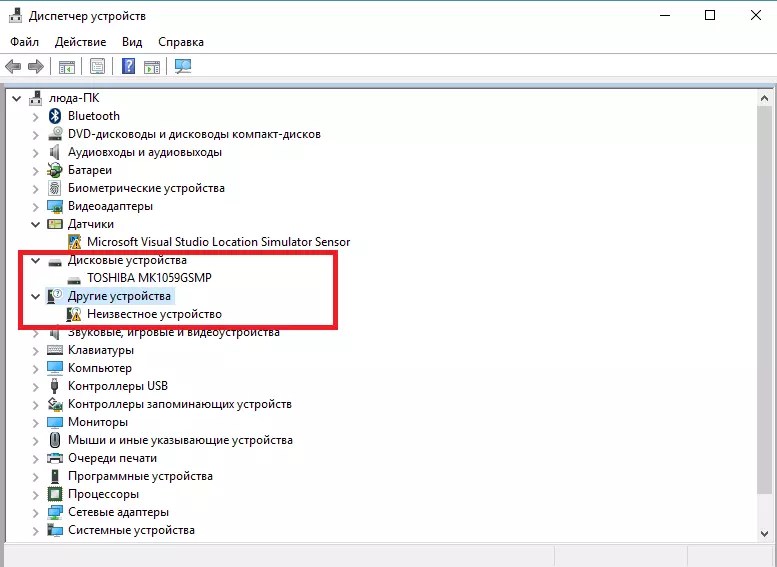
Pirinç. 7 - yöneticide disk cihazlarının yapılandırmasını güncelleyin
Böylece? HDD'yi çok kolay bir şekilde kurabilirsiniz. Güncellemeden sonra yeniden başlat işletim sistemi Değişikliklerin yürürlüğe girmesi için.
Bilgisayarınızı Nasıl Hızlandırırsınız: Optimizasyon İpuçları
Formattan sonra HDD görünmüyor
Genellikle, verileri sildikten ve bölümleri biçimlendirdikten sonra diskin PC'ye bağlanması durduğunda bir durum ortaya çıkar.
Kullanıcı cihazı bağlar, ancak . Bu durumda, bilgisayar bölümdeki diski algılar. "Cihazlar ve yazıcılar".
Bölümlerin biçimlendirilmesi sırasında zarar görmüş olması mümkündür. dosya sistemi disk. Komut satırı kullanılarak geri yüklenebilir.
Bu sistem yardımcı programını Win + R klavye kısayoluyla açın ve metin kutusuna yazın cmd komutu. "Tamam" düğmesine tıklayın.

Pirinç. 8 - komut satırını aç
Görünen pencerede komutu girin chkdsk ve sürücü harfi. Enter'a bas. Sistem, sürücüde oluşan tüm hataları otomatik olarak algılayacak ve dosya sistemini değiştirerek bunları ortadan kaldıracaktır.
Komut yürütmenin sonucu aşağıdaki şekilde gösterilmiştir:

Pirinç. 9 - chkdsk komutunu çalıştırın
disk başlatılamıyor
Sürücü bir PC'ye bağlanmaya hiç tepki vermiyorsa, onu sökebilir ve cihazı baskılı devre kartında kusurlar açısından kontrol edebilirsiniz.
Keskin bir voltaj düşüşü nedeniyle elemanları yanabilir. Kural olarak, özel TVS tipi diyotlar, pano elemanlarını yanmaya karşı korur (aşağıdaki şekilde işaretlenmiştir).
Aynı voltaj düşüşü nedeniyle diyotlardan biri kırılabilir. Bir voltmetre ile iki TVS bileşenini kontrol edin.
Sıfır direnç tespit edilirse diyotun yanmasından bahsedebiliriz. Parçayı yenisiyle değiştirin.

Pirinç. 10 - baskılı devre kartı sabit disk
HDD çalışması sırasında garip sesler
duyduysan garip sesler(çatırtı, tıkırtı, tıslama) sürücü çalışırken, mümkün olan en kısa sürede kapatın.
Cihaz bir uzmana gösterilmelidir, çünkü büyük olasılıkla hasarlıdır. manyetik disk ya da kafası. Onarım yapılana kadar diski tekrar açmaya değmez.
Bu, nihai başarısızlığına yol açabilir. Uzman, kırık kafayı değiştirmeli ve cihazı kontaminasyondan temizlemeli ve tüm verileri geri yüklemelidir.

Pirinç. 11 - hasarlı sürücü
Harici sürücü güç sorunu
Güçlü bir harici sürücü kullanıyorsanız, muhtemelen yeterli güce sahip değildir, bu nedenle bilgisayar aygıtı algılamaz.
Yetersiz güç nedeniyle, disk de kendiliğinden kapanabilir, donabilir.
Harici cihaz, bir USB konektörü aracılığıyla bir bilgisayara bağlanarak çalışır. gücünden beri elektrik akımı bu tür bağlantı noktalarında sınırlıdır, disk yeterli şarja sahip olmayabilir.
Birkaç ipucu:
- Kısa bir USB kablosu kullanın. Düşük performansın en yaygın nedeni, çok uzun kabloların kullanılmasıdır. Limandan alınan ücretin çoğu, yol boyunca kaybolduğu için sürücüye ulaşmaz. Yalnızca birlikte verilen kısa kabloları kullanmanızı öneririz. resmi üretici HDD'niz;
- Harici sürücüde iki bağlantı konektörü var mı? Bu durumda, veri aktarımı için ancak veri almak için bir bağlantı noktası yeterli olduğundan, bunları aynı anda kullanmak daha uygun olacaktır. gerekli ücret ikinci bir bağlantı noktası gereklidir;
- Bilgisayarınızın güç kaynağının satın aldığınız güç kaynağıyla uyumlu olmaması mümkündür. Harici Sürücü. Bu durumda, tek çıkış yolu, eski güç kaynağını değiştirmektir.
Bilgisayar harici sabit sürücüyü görmüyorsa ne yapmalı
HDD'nin hızlı bir şekilde kurtarılması için ayrıntılı bilgiler.

 giriş
giriş